Las referencias cruzadas en Microsoft Word son herramientas útiles que permiten hacer referencia a otras partes del documento, como capítulos, secciones, tablas, figuras o notas a pie de página. Facilitan el salto a estas partes sin tener que cambiar manualmente los números de página u otros detalles a medida que cambia el documento.
Aquí tienes una guía paso a paso para crear referencias cruzadas en Microsoft Word:
Sitúe el cursor en el lugar del documento donde desee insertar la referencia cruzada.
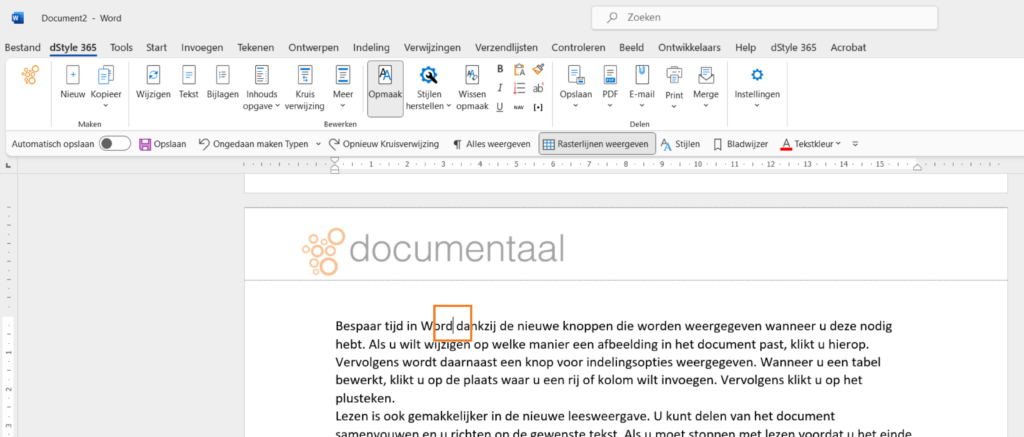
Vaya a la pestaña "Referencias" de la barra de menús situada en la parte superior de la ventana de Word. Haga clic en el botón "Referencias cruzadas" del grupo "Subtítulos". Se abrirá el cuadro de diálogo "Referencias cruzadas".

En el cuadro de diálogo "Referencias cruzadas" puede elegir el tipo de elemento al que desea hacer referencia, como un capítulo, sección, tabla, figura o nota a pie de página. Seleccione el tipo deseado en la lista desplegable "Tipo".
Seleccione la sección a la que desea hacer referencia. También puede desplazarse por el documento y seleccionar la sección deseada.
Después de seleccionar el tipo de referencia y la sección deseados, puede elegir el aspecto de la referencia cruzada en la casilla "Referencia a". Por ejemplo, puede insertar el texto de la referencia cruzada, el número de página, el número del capítulo o sección, etc.
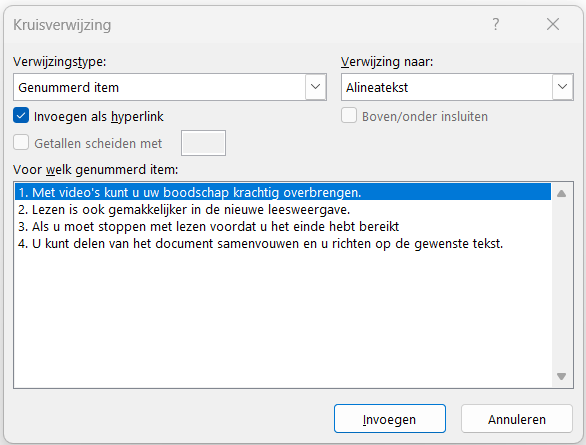
Haga clic en el botón "Insertar" para insertar la referencia cruzada en el lugar seleccionado del documento.
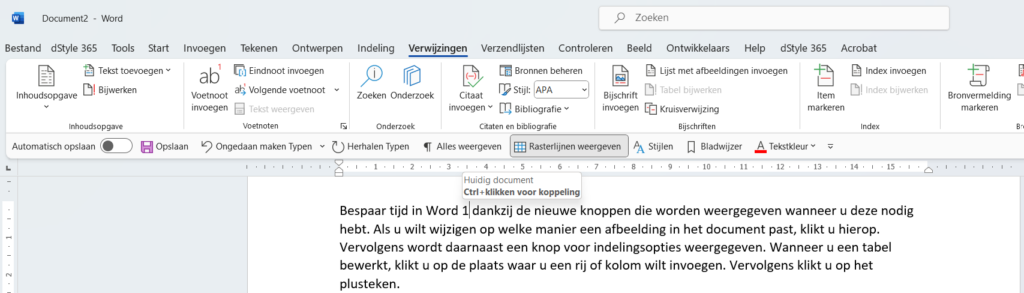
En la posición del cursor se sitúa ahora la referencia cruzada. Al hacer clic sobre ella con el botón Cltr pulsado, se lleva automáticamente al lector al texto indicado del documento.
Nota: Si su documento sufre cambios, como la adición, supresión o reordenación de capítulos, secciones, tablas, figuras o notas a pie de página, puede actualizar las referencias cruzadas haciendo clic con el botón derecho del ratón en la referencia cruzada y seleccionando "Actualizar referencia cruzada".
dStyle365/Palabra legal
En la cinta dStyle365/LegalWord, hemos incluido una versión simplificada de las referencias cruzadas.

Si pulsa el botón Referencia cruzada, aparece la pantalla Referencia cruzada
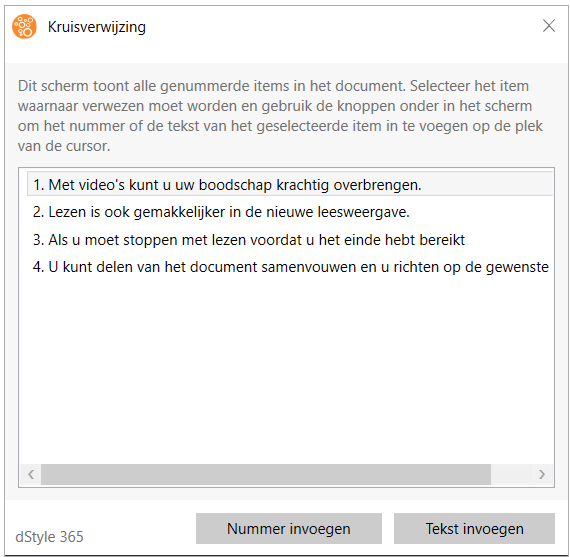
En el panel, verá inmediatamente todos los elementos numerados del documento. En la posición del cursor, puedes insertar un número o insertar texto con sólo pulsar un botón. A continuación, haga clic en la cruz situada en la parte superior derecha de la ventana para cerrarla. El documento tiene ahora un número o texto insertado donde está el cursor. Si mantiene pulsado el botón Cltr y hace clic en el elemento, accederá automáticamente al texto indicado en el documento.
Gracias a las referencias cruzadas, podrá navegar fácilmente por su documento y asegurarse de que las referencias estén siempre actualizadas, aunque cambie la estructura del documento.
Para más información, consulte también el sitio de nuestro socio Microsoft: